注:
要使用此工作流,您需要以下帐户和许可类型:
- Microsoft 许可 - 要对 Microsoft SharePoint 列表进行地理编码,您需要 Microsoft 365 许可,以及参与者或更高级别的角色。
- ArcGIS 帐户类型 - 您必须登录到 ArcGIS 帐户才能使用 ArcGIS 地理编码服务对 Microsoft SharePoint 列表进行地理编码。
要在 ArcGIS for SharePoint 中映射 SharePoint 列表或文档库,该列表或库中的行必须包含 x,y 坐标或 EsriJSON 几何。 如果 SharePoint 列表包含没有坐标或形状数据的地址,则必须对数据进行地理编码或空间启用。 当从 SharePoint 列表或库中选择行时,可以使用地理编码按钮  直接在 SharePoint 中运行 ArcGIS 地理编码服务。
直接在 SharePoint 中运行 ArcGIS 地理编码服务。
提示:
要使用 Microsoft Power Automate 模板对 SharePoint 列表进行地理编码,请参阅在 SharePoint 中使用 Microsoft Power Automate 进行地理编码。
有关地理编码过程和服务的详细信息,请参阅数据和地理编码。
要对 SharePoint 列表或文档库进行地理编码,请完成以下步骤:
- 打开包含地址信息的 SharePoint 文档库或列表。
- 选择要进行地理编码的一行或多行。
或者,可以选择整个列表。
- 单击地理编码。
地理编码窗格随即出现。
- 在要进行地理编码的行下,选择整个列表或所选行。
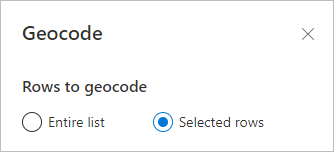
- 在选择地理定位器下,登录到您的 ArcGIS 组织帐户以选择地理定位器,例如 ArcGIS World Geocoding Service。
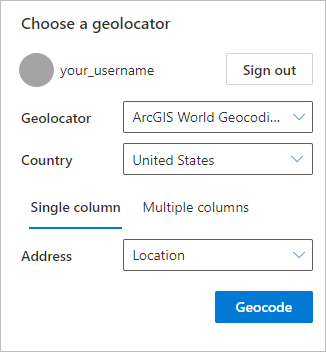
- 登录后,请从地理定位器下拉菜单中选择一个定位器。
- 或者,可以从国家/地区下拉菜单中选择您的地址所在的国家/地区。
如果您的列表或库中的地址位于不同的国家/地区,请从下拉菜单中选择世界。
- 选择您的地址数据是位于单列中,还是位于多列中。
- 从一个或多个下拉菜单中,选择相应的地址信息列。
- 单击地理编码。
地理编码工作流随即运行并显示进度窗口。 在列表或库中,将显示地理编码状态列,并且该列中将填充复选标记
 或警告标志
或警告标志  ,以指示已成功进行地理编码的行。
,以指示已成功进行地理编码的行。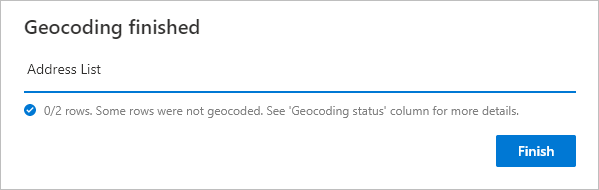
- 对于未成功进行地理编码的任何行,请重复步骤 1-4。
- 选中排除地理编码行复选框以确保不会重复之前已进行地理编码的任何行。
- 重复步骤 6-9 以完成对列表或库中的剩余行进行地理编码。